FaceTime упрощает, как никогда, общение с коллегами, друзьями и семьей, которые уже не за углом или вы не можете добраться до офиса. При использовании эти звонки имеют высокое качество и осуществляются через Интернет, поэтому они так же стабильны, как и ваше интернет-соединение.
СОДЕРЖАНИЕ
- Связанное чтение
-
Как организовать конференц-связь с помощью Group FaceTime
- Как организовать конференц-связь с помощью FaceTime на iPhone и iPad
- Начать групповую конференцию FaceTime из сообщений
- Что будет, если видеозвонок FaceTime уже начался, но вы кого-то забыли?
-
Как организовать конференц-связь с помощью Group FaceTime на Mac
- Вот как добавить человека к звонку с вашего Mac
- Сколько людей могут группировать FaceTime одновременно?
- Как присоединиться к групповому вызову FaceTime или отклонить его
- Оставить групповой вызов FaceTime
-
Советы по использованию видеозвонков FaceTime.
- Описание кнопок экранного меню FaceTime
-
Заключение
- Похожие сообщения:
Связанное чтение
- FaceTime отсутствует или не работает на моем iPhone
- FaceTime всегда приостанавливает видеозвонки на вашем iPhone, iPad или Mac?
- Звонки FaceTime Audio для iPhone, iPad, часов и Mac, инструкции
- Почему мой FaceTime не работает в iOS 12 или iOS 13 и iPadOS? Как это исправить
- Как настроить и использовать FaceTime для Mac
- FaceTime всегда приостанавливает видеозвонки на вашем iPhone, iPad или Mac?
За последние пару лет было сделано несколько обновлений, которые помогут расширить возможности FaceTime. Это включает возможность использования FaceTime в качестве замены чего-то вроде Skype для конференц-связи.
Вы можете совершать конференц-вызовы FaceTime одному или нескольким людям (до 32 человек), которые используют Mac, iPhone, iPad или iPod touch с приложением FaceTime. Вызовы FaceTime могут использовать Wi-Fi или сотовые данные для подключения к Интернету.
Как организовать конференц-связь с помощью Group FaceTime

Если все участники конференц-связи используют iOS 12.1.4 и выше или macOS Mojave или выше. (требуется дополнительное обновление macOS Mojave 10.14.3), вы и ваши абоненты можете объединиться в группу Звонок FaceTime. И вы не ограничены только голосовыми звонками. Apple позволяет вам также совершать групповые видеозвонки FaceTime.
К сожалению, все участники должны использовать устройства Apple - FaceTime не поддерживается на устройствах Android или Windows.
Как организовать конференц-связь с помощью FaceTime на iPhone и iPad
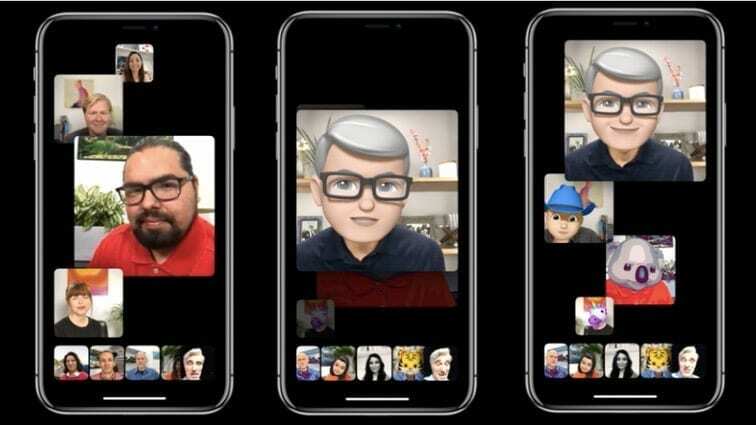
Конференц-звонок FaceTime на iPhone и iPad выполняется одинаково. Шаги довольно просты и понятны, и вот как организовать конференц-связь с помощью FaceTime на iPhone или iPad:
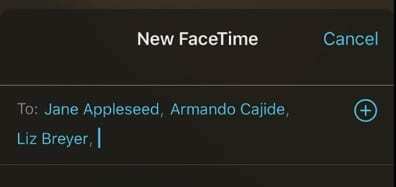
- Открыть Приложение FaceTime на вашем iPhone или iPad
- нажмите “+” кнопка в правом верхнем углу
- Введите имя, номер или адрес электронной почты iCloud.
- Нажмите "Видео" чтобы начать вызов (или для аудиовызовов нажмите Аудио)
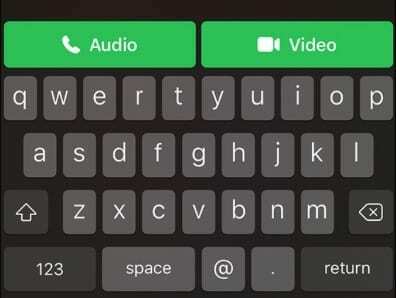
Начать групповую конференцию FaceTime из сообщений
Помимо использования приложения FaceTime, вы также можете начать групповой конференц-вызов FaceTime через приложение «Сообщения», если у вас уже запущен групповой чат с сообщениями!
- Открытым Сообщения приложение
- Коснитесь своего групповой разговор
- Нажмите значки профиля вверху цепочки сообщений группы

- Выбирать FaceTime из строки параметров, которая отображается под значком профиля
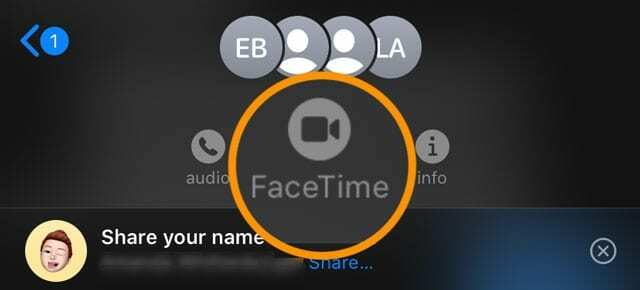
- Сообщения автоматически запускают FaceTime, звонят каждому участнику и сообщают вам, что он ожидает ответа от каждого участника.
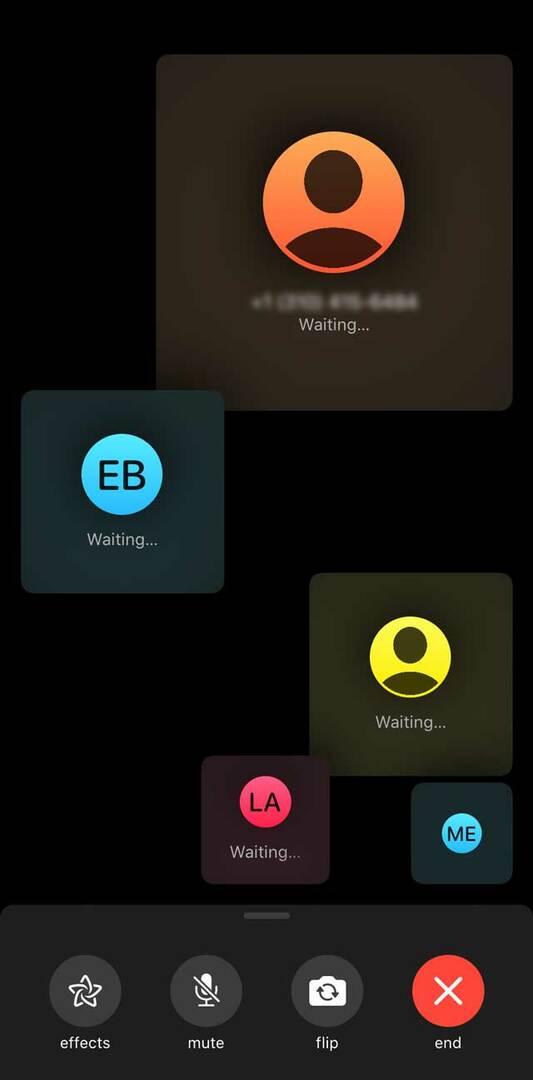
После принятия каждый участник конференции отображается в виде плитки на экране. Когда участник начинает говорить, его плитка становится больше и перемещается на передний план. Любые плитки, которые не помещаются на экране, отображаются в ряд в нижней части экрана.
Если вы не видите участника, просмотрите ряд дополнительных участников конференц-связи.
Что будет, если видеозвонок FaceTime уже начался, но вы кого-то забыли?
Вот как добавить человека к групповому вызову FaceTime с вашего iPhone или iPad.
Любой участник может добавить еще одного человека в любое время во время группового вызова FaceTime.
- Во время вызова FaceTime коснитесь экрана, чтобы открыть элементы управления, смахните вверх от верхнего края элемента управления.
- Прокрутите вниз, пока не увидите Добавить человека
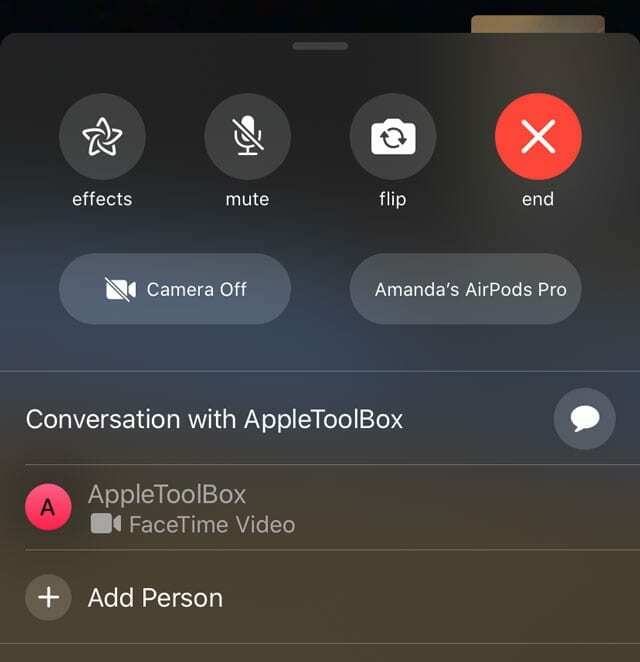
- Нажмите «Добавить человека в FaceTime».
- Введите имя, Apple ID или номер телефона людей, которых вы хотите добавить, в поле ввода вверху.
- Нажмите Добавить человека в FaceTime
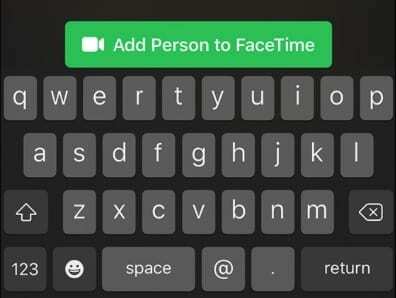
Как только контакт примет вызов на своей стороне, он будет немедленно добавлен. Затем вы можете продолжить и позаботиться обо всем, разговаривая лицом к лицу.
Как организовать конференц-связь с помощью Group FaceTime на Mac
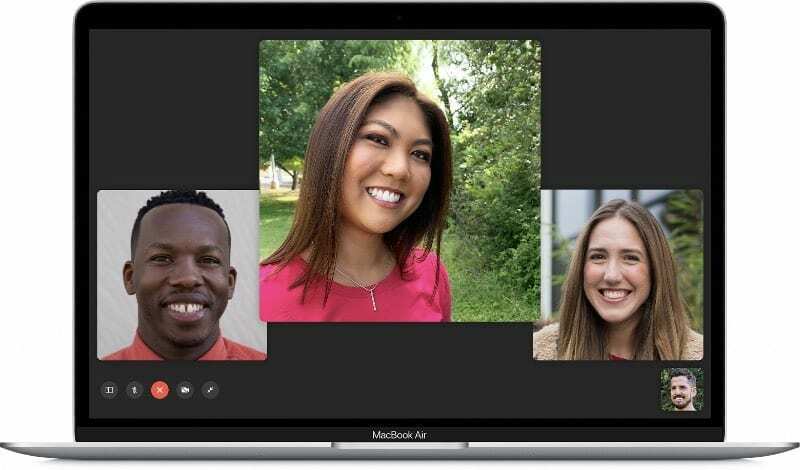
Следует признать, что разработка FaceTime для Mac отставала от разработки iPhone и iPad. Однако по мере выпуска новых версий программного обеспечения Apple добавила множество просроченных функций. Вот как можно организовать конференц-связь с помощью FaceTime на Mac.
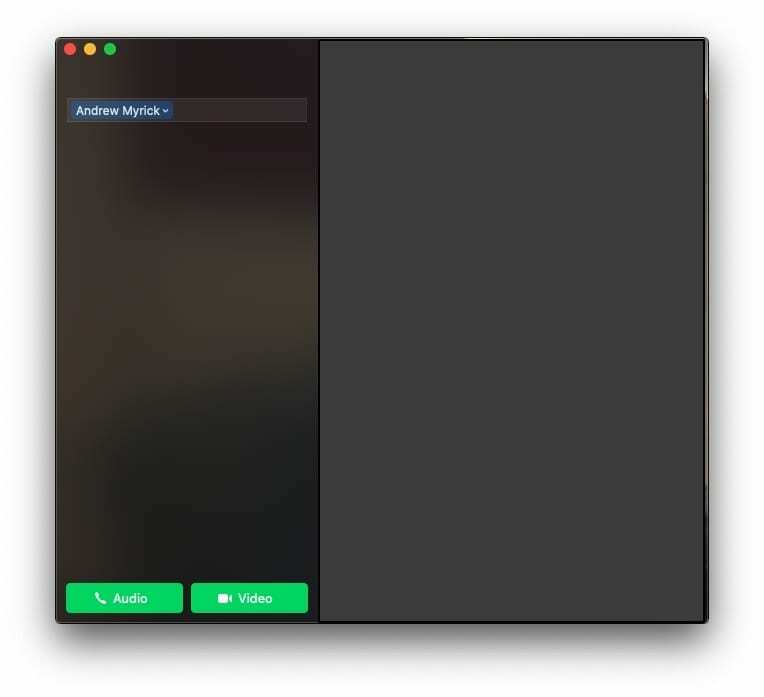
- Откройте приложение FaceTime на своем Mac.
- Введите имя, номер телефона или адрес электронной почты того, кого вы хотите добавить к звонку.
- Продолжайте добавлять контакты, пока группа не будет добавлена
- Щелкните значок видео кнопка внизу приложения
Допустим, вы начали конференц-звонок с FaceTime, но вам нужно добавить кого-то постфактум.
Вот как добавить человека к звонку с вашего Mac
- После начала разговора коснитесь Показать боковую панель кнопка в нижнем левом углу
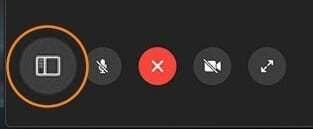
- Нажмите на Добавить человека
- Введите контактную информацию человека, которого хотите добавить
- Нажмите Добавлять кнопка
Apple действительно упростила использование FaceTime для пользователей iOS и macOS, и теперь вы можете проводить конференц-звонки. Прошли те времена, когда нужно было загружать раздражающие сторонние приложения, которые никогда не работали должным образом.
Сколько людей могут группировать FaceTime одновременно?
Group FaceTime поддерживает до Всего 32 участника за один звонок FaceTime. Эти вызовы могут быть как аудио-, так и видеоконференцсвязи.
Как присоединиться к групповому вызову FaceTime или отклонить его
Когда кто-то предлагает вам присоединиться к групповому вызову FaceTime, вы видите входящий вызов и можете принять или отклонить вызов, как и любой другой вызов FaceTime.
Если вы отклоните вызов, вы получите уведомление о том, что вы можете нажать, чтобы присоединиться к вызову в любое время, пока он остается активным.
Оставить групповой вызов FaceTime
Вы можете выйти из группового звонка в любой момент. Просто нажмите красный крестик, чтобы выйти из вызова. 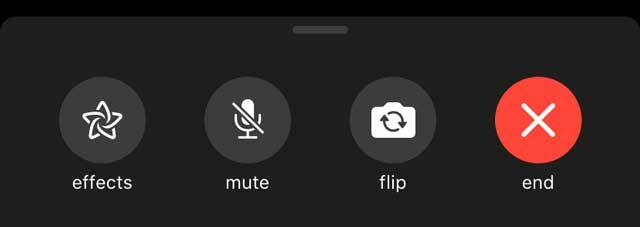
Пока в конференц-вызове остаются как минимум 2 участника, вызов остается активным.
Советы по использованию видеозвонков FaceTime

Group FaceTime предлагает те же изящные эффекты, параметры и стикеры, что и любой индивидуальный вызов FaceTime. Так что вы можете оживить скучную встречу или подарить столь необходимое развлечение во время конференц-связи!
Описание кнопок экранного меню FaceTime
- Подбросить - Переключает камеру на заднюю камеру. Коснитесь его еще раз, чтобы вернуться к селфи-камере.
- Немой - Позволяет отключить звук, если кто-то говорит или вам нужно чихнуть. Или, может быть, когда ваша собака начнет лаять на почтальона.
- Эффекты - Позволяет добавлять к видео различные фильтры и эффекты камеры.
- Камера - Позволяет полностью выключить камеру, оставаясь в разговоре. Нажмите эту кнопку еще раз, чтобы снова включить камеру.
Это некоторые из основных функций, к которым у вас также есть доступ во время звонков FaceTime. Вы можете добавить Animoji или Memoji в качестве замены своего лица во время разговора. Кроме того, вы можете изменять фильтры, добавлять текст, фигуры или смайлики к воспроизведению.
Заключение
Несмотря на взлеты и падения, iOS продолжала развиваться и процветать в течение последних нескольких лет. Когда смотришь на такую простую вещь, как FaceTime, удивляешься, на что ты способен с любого из своих устройств Apple.
Если у вас есть проблемы с конференц-связью с помощью FaceTime, отключите звук в комментариях ниже. А если есть несколько советов, которые сделают это взаимодействие проще и удобнее, дайте нам знать, и мы добавим их в список!
Эндрю - писатель-фрилансер, живущий на восточном побережье США.
На протяжении многих лет он писал для множества сайтов, включая iMore, Android Central, Phandroid и некоторые другие. Теперь он проводит свои дни, работая в компании HVAC, а по ночам подрабатывает писателем-фрилансером.